Crunchyrolladalah layanan streaming tinggi dan koleksi anime terbesar di dunia yang menawarkan berbagai konten, pertunjukan, dan anime. Dengan Crunchyroll, Anda dapat dengan mudah mengakses anime berkualitas tinggi dan konten lainnya menunjukkan tanpa gangguan. Segmen hebat dari Layanan Crunchyroll adalah layanan legal dan resmi, di mana pengguna dapat dengan mudah mengakses anime di Hub dan Dub. Namun, Anda dapat mengakses Crunchyroll sebagai aplikasi di ponsel cerdas Anda dan menelusuri Crunchyroll di PC Anda.
Sayangnya, sebagian besar pengguna mengalami masalah denganCrunchyrollVPN tidak berfungsi saat mengaksesnya di browser, yang bisa menjengkelkan. Tapi jangan khawatir; Anda dapat dengan mudah menyelesaikan VPN yang tidak berfungsi pada platform Crunchyroll dengan mengikuti beberapa kemungkinan pemecahan masalah. Dalam panduan ini, kami telah membahas penyebabnya dan memberikan solusi yang mungkin yang dapat Anda ambil dengan mudah untuk menyelesaikannya.
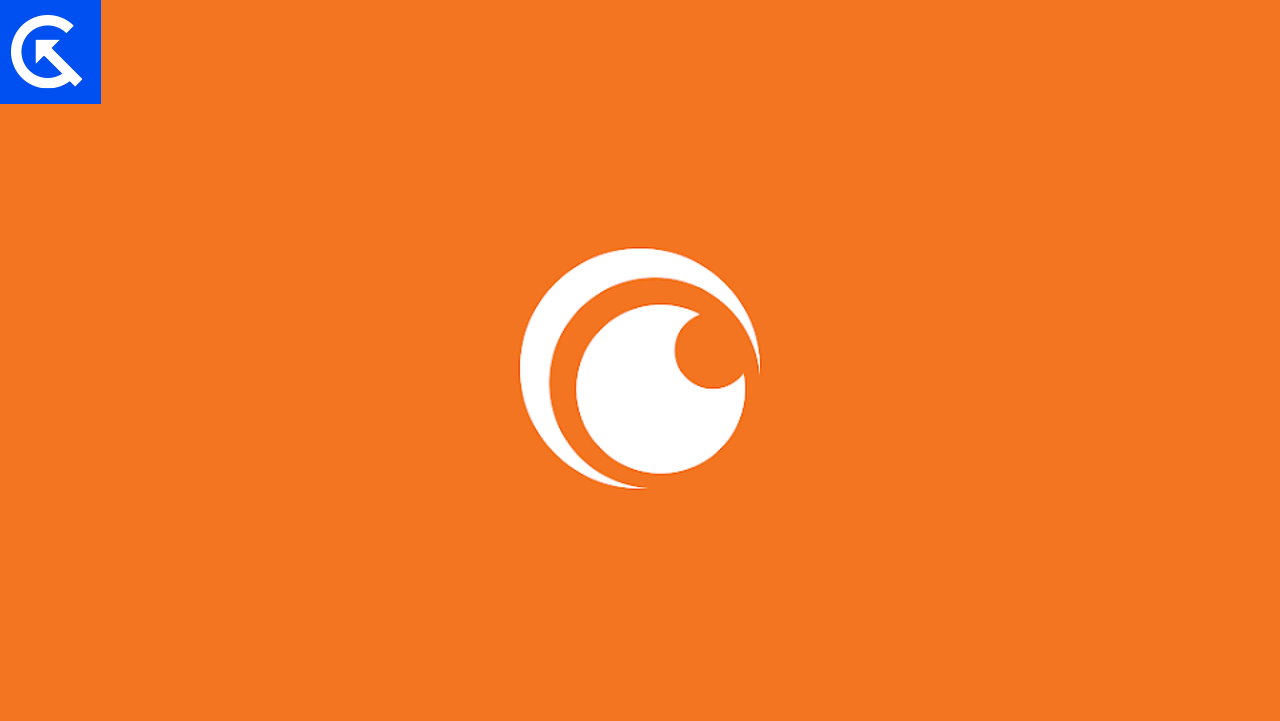
Mengapa Crunchyroll tidak bekerja dengan VPN?
Crunchyroll tidak bekerja dengan masalah VPN disebabkan oleh berbagai alasan. Crunchyroll mungkin memblokir rentang IP untuk serangan terhadap infrastruktur Crunchyroll, serangan penipu pada akun pengguna, dan serangan kasar. Mungkin ada kemungkinan lalu lintas berasal dari pengguna untuk layanan VPN yang serupa, dan pengguna lain mencoba mengaksesnya karena murah.
Akibatnya, tidak ada VPN gratis yang akan bekerja pada platform Crunchyroll karena mereka terdeteksi. Anda harus memilih VPN enkripsi premium dan kuat atau server yang dioptimalkan streaming. Jadi, Anda harus mengakses Crunchyroll setelah VPN diaktifkan di perangkat Anda. Dengan penonaktifan VPN, Crunchyroll tidak akan berhasil.
Crunchyroll tidak bekerja dengan VPN, bagaimana cara memperbaikinya?
Jika Anda mengakses situs Crunchyroll di browser di PC Anda dan memiliki masalah dengan VPN, jangan khawatir. Pastikan Anda menggunakan langganan VPN premium dan kuat alih -alih VPN normal gratis. Jika Anda menggunakan VPN premium dan masih memiliki masalah, Anda dapat dengan mudah menyelesaikan masalah dengan mengikuti strategi yang disebutkan di bawah ini.
Perbaiki 1: mulai ulang perangkat Anda
Pertama, coba mulai ulang perangkat Anda untuk memeriksa masalah diselesaikan karena bug sementara dan masalah pada perangkat. Jika Anda menggunakan Crunchyroll pada smartphone atau PC, Anda harus memulai kembali perangkat mengakses Anda. Terkadang, VPN tidak berfungsi karena bug dan gangguan pada perangkat, yang muncul pada waktu tertentu. Mulai ulang perangkat Anda dan cobalah mengakses Crunchyroll menggunakan layanan VPN premium dan kuat. Jika masalah tetap ada, cobalah pindah ke solusi lain.
Perbaiki 2: Hapus cache dan cookie di browser Anda
Membersihkan cache dan cookie browser dapat membantu Anda menyelesaikan VPN yang tidak berfungsi pada platform Crunchyroll. Membersihkan cache dan cookie dapat menghapus data sementara dan cookie yang disimpan oleh browser Anda, yang dapat membantu Anda memulihkan dan mengakses situs web untuk mengerjakan VPN dengan Crunchyroll.
Atau, jika Anda menggunakan Crunchyroll pada browser tertentu seperti Brave, Firefox, dll., Anda dapat dengan mudah menghapus data cookie dan cache dengan mengikuti langkah -langkah browser yang disebutkan. Untuk membersihkan cache dan cookie Anda di Chrome, Firefox, Brave, dan Browser lainnya, ikuti langkah -langkah di bawah ini:
Langkah -langkah untuk menghapus cache dan cookie di browser chrome:
- Pergi keBrowser Google Chromedan klik ikon tiga titik di kanan atas layar.
- Sekarang pilihPengaturandari menu.
- Sekarang pilih"Privasi & Keamanan"dari opsi.
- Sekarang klik“Data penjelajahan yang jelas.”
- Di sini memilih periode bersama dengan hapus centang"Menjelajahi riwayat," "gambar dan file yang di -cache," dan "cookie dan data situs lainnya."
- Akhirnya, klik"Data yang jelas."
Langkah -langkah untuk menghapus cache dan cookie di browser Firefox:
- BukaBrowser Firefoxdan klik pada tiga garis horizontal di bagian atas layar browser.
- Di sini pilihPengaturanpilihan.
- Di Pengaturan, pilihPrivasi & Keamananpilihan.
- Gulir ke bawah, dan Anda akan melihatCookie dan data situs.
- KlikData yang jelasdan pilih cookie dan data situs atau opsi konten web yang di -cache.
- Akhirnya, klikJernihuntuk melanjutkan proses.
- Setelah Anda membersihkan dan mengacak data, cobalah untuk mengakses Crunchyroll dengan VPN.
Langkah -langkah untuk menghapus cache dan cookie di browser berani:
- Pergi keBrowser Beranidan klik pada tiga garis horizontal di bagian atas layar.
- MemilihPengaturandari menu.
- Sekarang pilihPrivasi dan KeamananOpsi dari menu di atas.
- Di sini Anda dapat melihatMenghapus data penjelajahan; Klik di atasnya.
- Anda akan melihat tiga opsi“Sejarah Penjelajahan,” “Cookie dan Data Situs Lainnya,”Dan“Gambar dan file yang di -cache”Pilih setiap opsi yang ingin Anda hapus data dan klik Hapus Data.
- Setelah Anda membersihkan dan mengacak data, cobalah untuk mengakses Crunchyroll dengan VPN.
Langkah -langkah untuk menghapus cache dan cookie di Microsoft Edge Browser:
- BukaBrowser Microsoft Edgedan klik ikon Three Dots di kanan atas layar.
- MemilihPengaturandari opsi di atas.
- Sekarang pilih opsi privasi, pencarian, dan layanan dari menu.
- Gulir ke bawah, dan Anda akan melihatMenghapus data penjelajahanpilihan.
- Sekarang“Pilih apa yang harus dibersihkan”opsi dan pilih data yang ingin Anda hapus.
- Setelah memilih data, klikJernih Sekarangopsi untuk menghapus data cache sepenuhnya.
- Setelah Anda membersihkan dan mengacak data, cobalah untuk mengakses Crunchyroll dengan VPN dan periksa apakah masalahnya diselesaikan.
Perbaiki 3: Periksa tanggal & waktu Anda
Pastikan Anda memeriksa bahwa tanggal dan waktu ditetapkan dengan benar pada PC. Sering kali, tidak perlu mengatur tanggal dan waktu, tetapi menyesuaikan data dan waktu dapat membantu Anda menyelesaikan Crunchyroll tidak bekerja dengan masalah VPN. Untuk menyesuaikan tanggal dan waktu di PC Anda, ikuti langkah -langkah di bawah ini:
- TekanWindows + i Keyuntuk membukaPengaturan menudi PC Anda.
- PilihBagian Waktu & Tanggal.
- NonaktifkanAtur waktu secara otomatispilihan.
- MemilihZona waktudan pilihDublin-Londonzona waktu.
- Sekarang dapat mengaktifkan kembaliAtur waktu secara otomatispilihan.
- PilihWilayah & Bahasaopsi dan atur wilayah dan bahasa pilihan Anda.
Perbaiki 4: Nonaktifkan Pengaturan Lokasi
Ini juga disarankan Anda menonaktifkan pengaturan lokasi di PC Anda untuk menyelesaikan Crunchyroll tidak bekerja dengan masalah VPN. Saat lokasi diaktifkan di perangkat Anda, mereka cenderung ke lokasi fisik dan antarmuka Anda atau berkomunikasi dengan browser lainnya. Inilah cara Anda dapat menonaktifkan pengaturan lokasi:
- TekanWindows + i Keyuntuk membukaPengaturan menudi PC Anda.
- PilihPrivasi & Keamananpilihan.
- Gulir ke bawah dan pilihLokasidan nonaktifkan layanan lokasi.
- Sekarang restart perangkat Anda dan periksa apakah masalahnya diselesaikan.
Perbaiki 5: Nonaktifkan Ekstensi
Jika Crunchyroll masih belum berfungsi dengan VPN, salah satu metode yang mungkin adalah menonaktifkan ekstensi apa pun yang telah Anda instal di browser Anda. Ekstensi adalah program kecil yang menambah fitur dan fungsionalitas ke browser Anda. Beberapa ekstensi dapat mengganggu fungsi normal situs web, seperti Crunchyroll atau layanan streaming lainnya, dan dapat menyebabkan masalah dengan streaming. Untuk menonaktifkan ekstensi, ikuti langkah -langkah ini:
- Buka browser Anda dan klik ikon tiga titik di bagian atas layar browser.
- PilihEkstensiOpsi dari menu.
- Anda akan melihat ekstensi yang terlihat dari opsi di atas, mematikan ekstensi atau menghapusnya dengan memilihHapus dari browser.
Perbaiki 6: Coba gunakan server VPN yang berbeda
Server yang Anda coba hubungkan untuk mengakses platform Crunchyroll di PC Anda mungkin bertindak lebih lambat dari biasanya. Mungkin karena masalah yang lebih lambat atau server, Crunchyroll tidak akan bekerja dengan VPN. Kami menyarankan Anda menghubungkan Crunchyroll ke server VPN yang berbeda yang berbasis di AS dan memeriksa apakah masalahnya diselesaikan.
Perbaiki 7: Hapus instalan dan instal ulang perangkat lunak VPN
Dalam beberapa kasus, mengatur ulang perangkat lunak VPN Anda dapat menyelesaikan Crunchyroll tidak bekerja dengan masalah VPN dan memungkinkan Anda untuk mengakses perangkat lunak VPN. Yang terbaik adalah menghapus dan menginstal ulang server VPN untuk memeriksa apakah masalah diselesaikan.
Kata -kata terakhir
Crunchyroll tidak bekerja dengan VPN di perangkat dapat membuat frustasi bagi siapa pun yang mencoba mengakses layanan streaming Crunchyroll. Namun, mengikuti solusi yang disebutkan di atas yang diuraikan dalam artikel ini, Anda dapat dengan cepat menyelesaikan masalah dalam banyak kasus. Jika solusinya tidak berfungsi sama sekali, Anda harus menghubungi Dukungan VPN untuk bantuan.

